如何查找win10系统中的截图图片?
相信很多小伙伴都有在使用windows10系统,其中的截图图片在哪才能找到呢?下面小编就来为大家介绍。
具体如下:
1. 一般系统默认情况下,win10系统中的截图图片都保存在“Captures”文件夹中。
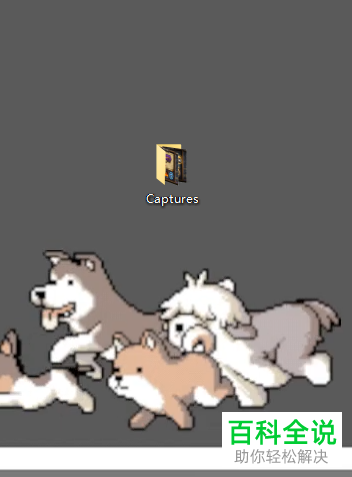
2. 如果变动过截图图片的保存位置,就点击桌面右下角的通知图标,在弹出窗口中找到并点击“所有设置”。
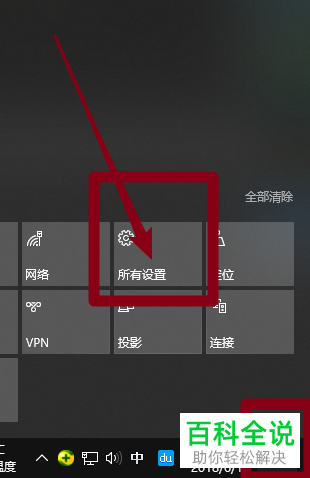
3. 打开Windows设置窗口后,找到并点击“游戏”。
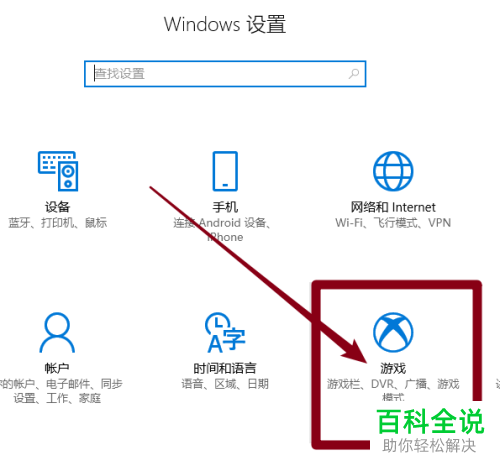
4. 进入游戏界面后,点击左侧列的“游戏DVR”,在右侧就能看到截图图片的保存位置了。如果我们想要查看截图图片,就点击“打开文件夹”,在之后弹出的窗口中就能看到所有的截图图片了。
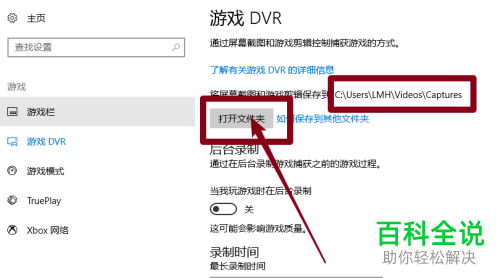
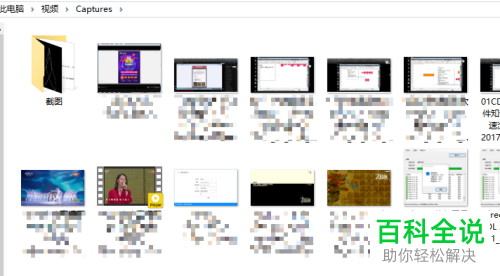
以上就是小编为大家介绍的查找win10系统中的截图图片的方法,希望能帮到你~
赞 (0)

